QNAP NAS에서 iSCSI 대상 서비스를 생성하고 사용하는 방법
“높은 ROI로 네트워크 스토리지 솔루션을 구현하는 빠르고,간단한 방법”
- iSCSI 및 이점 소개
시작하기 전에 - iSCSI 대상 생성하기
- iSCSI LUN 만들기
- iSCSI 대상 및 LUN의 관리
- Windows에서 Microsoft iSCSI 이니시에이터를 사용하여 iSCSI 대상에 연결하기
- Mac OS에서 globalSAN iSCSI 이니시에이터를사용하여 iSCSI 대상에 연결하기
- Linux에서 개방형 iSCSI 이니시에이터를 사용하여 iSCSI 대상에 연결
추가 Linux 명령. - 참고 자료: 블록 기반 및 파일 기반 LUN의 기능 비교
1. iSCSI와 그 장점에 대한 소개
iSCSI(Internet Small Computer System Interface)는 데이터 스토리지 시설을 연결하기 위한 IP 기반(인터넷 프로토콜)의 스토리지 네트워킹 표준입니다. IP 네트워크를 통해 SCSI 명령을 전송함으로써 LAN(로컬 영역 네트워크) 및 WAN(광대역 네트워크)에서 위치 독립적 데이터 스토리지 및 검색을 용이하게 하기 위해 iSCSI가 사용됩니다.
iSCSI를 통해 컴퓨터, 서버, 가상 머신과 같은 클라이언트가 QNAP NAS의 스토리지를 가상 디스크로 이용할 수 있습니다. 클라이언트는 로컬 디스크처럼 가상 디스크의 파티션을 나누고, 포맷해서 사용하며, 해당 디스크를 스토리지 확장을 위해서나 백업 대상으로 사용할 수 있습니다.

시작하기 전에
iSCSI 대상: iSCSI 스토리지 서버. 본 자습서에서 대상은 NAS입니다.
iSCSI 이니시에이터: iSCSI 클라이언트. 이니시에이터는 대상을 연결하여 그 스토리지를 사용합니다.
경고: 둘 이상의 이니시에이터를 동일한 대상에 연결하면 데이터 손실 또는 NAS 디스크 손상이 발생할 수 있습니다.
2. iSCSI 대상 생성하기
- 스토리지 및 스냅샷 > iSCSI 스토리지로 이동합니다.
처음으로 iSCSI를 사용할 경우, QTS가 iSCSI 서비스를
활성화하라는 메시지를 표시합니다.
- 새 iSCSI 대상을 클릭합니다.

iSCSI 대상 작성 마법사가 열립니다. - 다음을 클릭합니다.
- 이름과 별칭을 지정하고 다음을 클릭합니다.
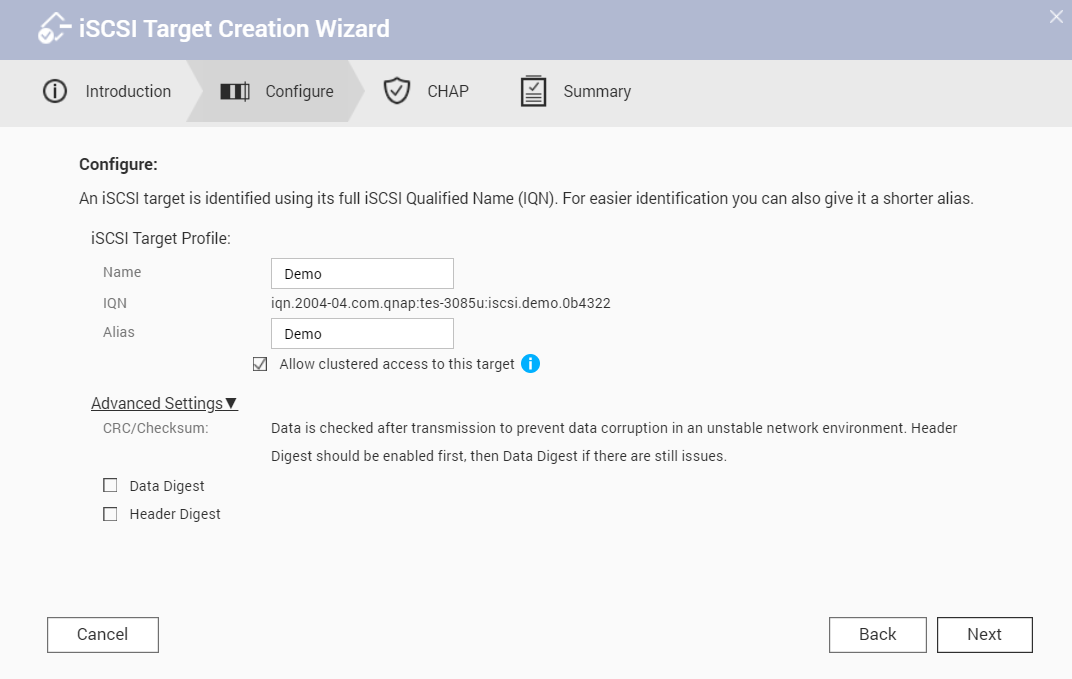
- 선택 사항: CHAP 인증을 구성하고 다음을 클릭합니다.
연결할 때 지정된 사용자 이름과 암호를 사용해서 이니시에이터를
인증해야 합니다.
- 선택 사항: iSCSI LUN을 만들고 이 대상에 매핑합니다를 선택합니다.
대상 생성을 완료하면 QTS가 블록 기반 iSCSI
LUN 만들기 마법사를 엽니다. 마법사에 따라 블록 기반 LUN을 만듭니다.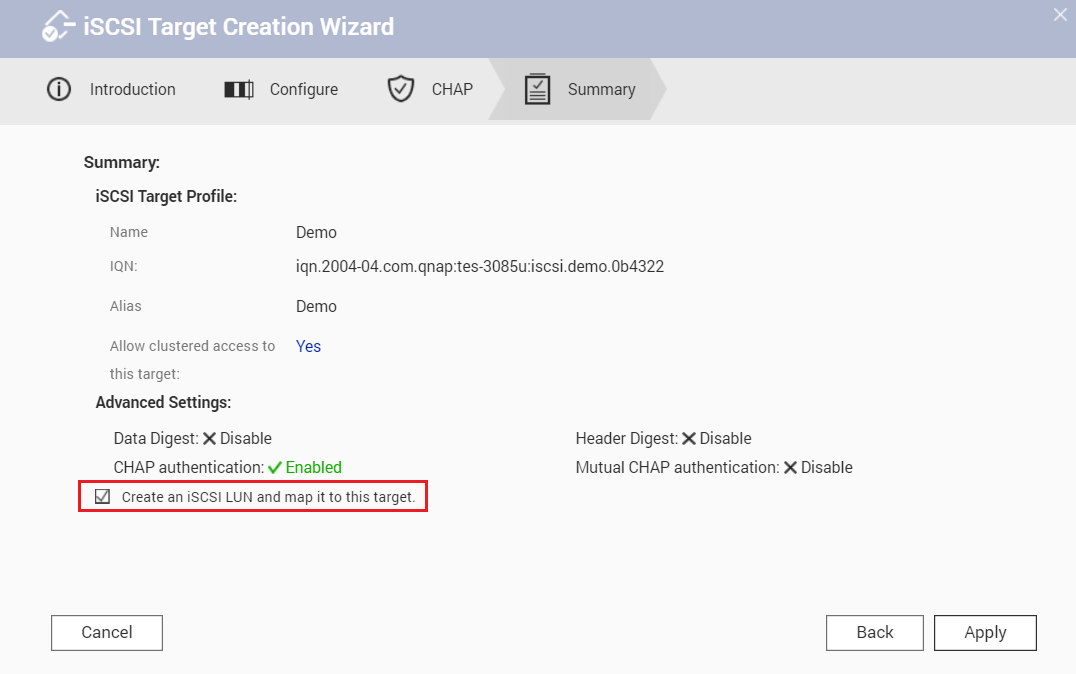
- 적용을 클릭합니다.
QTS가 대상을 다시 시작합니다. 스토리지 및 스냅샷 > iSCSI 스토리지 > iSCSI 대상 목록에서 확인할 수 있습니다.
3. iSCSI LUN 만들기
iSCSI LUN은 대상에 연결해 이니시에이터가 활용할 수 있는 스토리지 공간의 일부분입니다. QTS에서 사용 가능한 LUN에는 두 가지 유형이 있습니다.
블록 기반 LUN은 스토리지 풀의 공간을 사용합니다.
파일 기반 LUN은 볼륨의 공간을 사용합니다.
일반적으로 파일 기반 LUN 대신 블록 기반 LUN을 사용해야 하며, 그 이유는 더 많은 스냅샷과 시각화 기능을 지원하기 때문입니다. 자세한 비교는 이 튜토리얼 끝에 나오는 표를 참조하십시오.
- 스토리지 및 스냅샷 > 스토리지/스냅샷으로 이동합니다.
- 다음 방법 중 하나를 수행하여 LUN을 생성합니다.
| LUN 유형 | 단계 |
|---|---|
| 블록 기반 |
|
| 파일 기반 |
|
이 튜토리얼에서는 블록 기반 LUN을 생성합니다.

iSCSI 만들기 마법사가 열립니다.
- 스토리지 풀을 선택합니다.
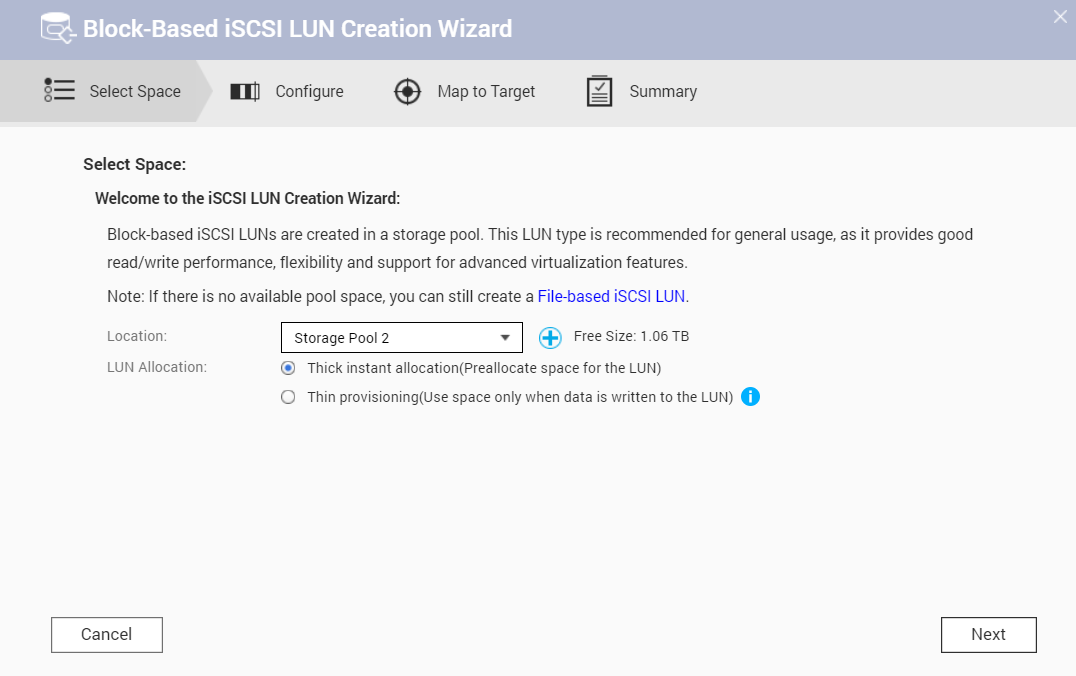
- 할당 유형을 선택하고 다음을 클릭합니다.
할당 유형 설명 씩 빠른 할당 QES에서 LUN을 만들 때 풀 공간을 할당합니다. 이렇게 해서 연결된 iSCSI 이니시에이터에 공간을 사용할 수 있습니다. 씬 프로비저닝 QTS는 필요할 때만 LUN에 스토리지 풀 공간을 할당합니다. 더 큰 유연성이 있어서 빈 공간이 낭비되지 않습니다. 그러나 스토리지 풀의 공간을 모두 사용한 경우 QTS가 데이터를 LUN에 저장하지 않습니다. - LUN 이름을 지정합니다.

- LUN 용량을 지정합니다.
- 선택 사항: 고급 설정을 구성합니다.
설정에 대한 자세한 내용은 해당 팁을 클릭하십시오. - 다음을 클릭합니다.
- LUN을 대상에 매핑합니다.
iSCSI LUN을 대상에 매핑하면 iSCSI 이니시에이터가 해당 대상에 연결할 수 있습니다.
- 다음을 클릭합니다.
- 요약을 검토한 다음 마침을 클릭합니다.

QTS에서 iSCSI LUN을 만듭니다. 스토리지 및 스냅샷 > iSCSI 스토리지 > iSCSI 대상 목록에서 확인할 수 있습니다.
4. iSCSI 대상 및 LUN의 관리
iSCSI 대상, iSCSI LUN 및 해당 매핑을 보려면 스토리지 및 스냅샷 > iSCSI 스토리지 > iSCSI 대상 목록으로 이동합니다. 매핑된 LUN이 대상 아래에 중첩되어 나타납니다.

또는 스토리지 및 스냅샷 > 스토리지/스냅샷으로 이동해서도 블록 기반 iSCSI LUN의 스토리지 상태를 확인할 수 있습니다.
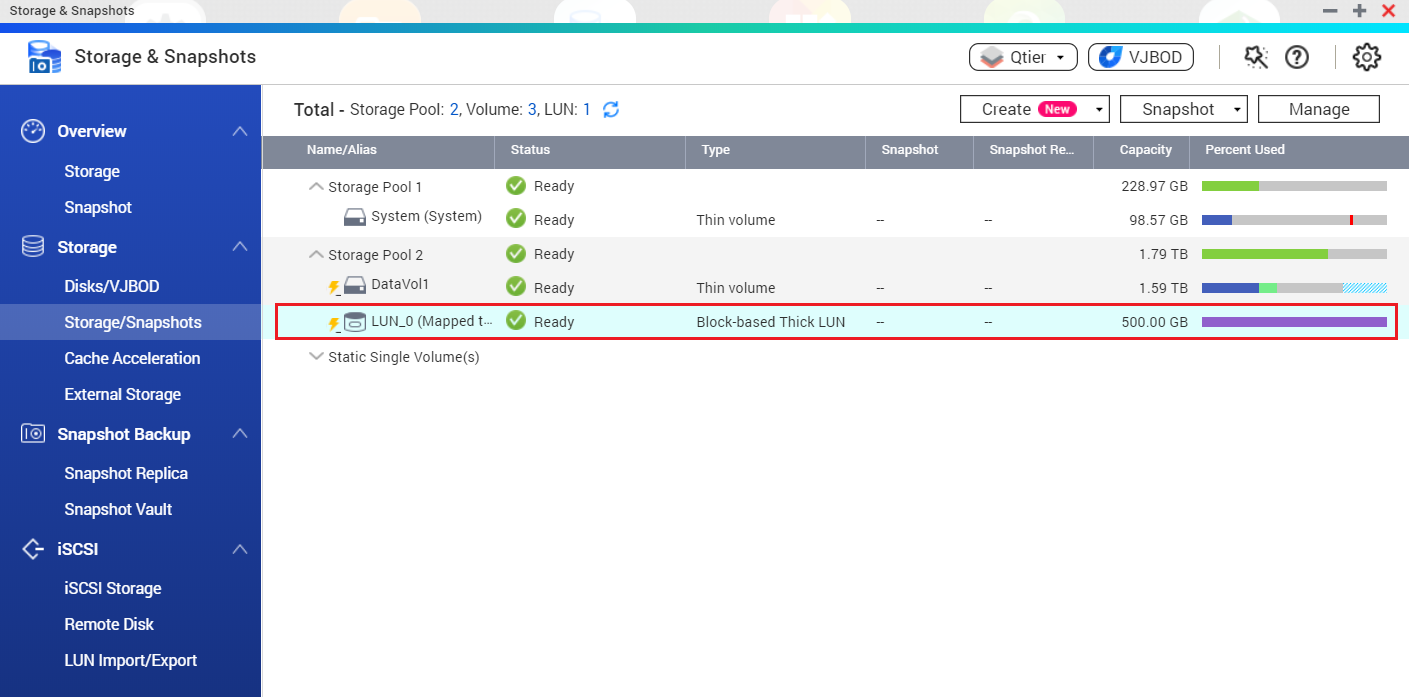
참고:
- 파일 기반 LUN은 스토리지 및 스냅샷 > 스토리지/스냅샷에서 이 목록에 나타나지 않습니다.
- 파일 기반 LUN의 상태는 항상 상위 볼륨과 동일합니다.

5. Windows에서 Microsoft iSCSI 이니시에이터를 사용하여 iSCSI 대상에 연결하기
Microsoft iSCSI 이니시에이터는 Windows Vista 및 Windows Server 2008부터 모든 Windows에 구성되어 있습니다. Windows 2003, Windows XP 및 Windows 2000에서 해당 이니시에이터를 다운로드해서 설치할 수 있습니다.
- Windows에서 iSCSI 이니시에이터를 찾아서 실행합니다.
Windows 버전에 따라 Windows 프로그램 검색에서 검색하거나 제어판” > 관리 도구에서 찾을 수 있습니다.
- 선택 사항: Windows에서 iSCSI 서비스를 시작하라는 메시지가 표시되면 예를 클릭합니다.
- 대상 > 대상에서 NAS IP 주소를 입력하고 빠른 연결을 클릭합니다.

iSCSI 이니시에이터가 사용 가능한 iSCSI 대상을 검색하여 검색된 대상 목록에 추가합니다.

- 선택 사항: CHAP 인증 자격 증명을 대상에 추가합니다.
NAS에서 CHAP 인증을 구성한 경우, 대상에서는 해당 상태가 비활성입니다. 연결할 CHAP 사용자 이름 및 암호를 지정해야 합니다.- 검색된 대상 목록에서 대상을 선택합니다.
- 연결을 클릭합니다.
- 고급을 클릭합니다.
- CHAP 로그온 사용을 선택합니다.
- 이름 아래에서, CHAP 사용자 이름을 지정합니다.
- 대상 암호 아래에서 CHAP 암호를 지정합니다.
- 확인을 클릭한 다음, 확인을 클릭합니다.

대상은 이제 연결된 상태입니다. - Windows에서 연결된 LUN을 디스크로 포맷합니다.
이 가이드에서는 Windows 10을 사용할 것입니다. 이전 Windows 버전에 대해서는 디스크 관리를 사용해야 합니다.- 스토리지를 검색하여 실행합니다.

- 스토리지 공간 관리를 클릭합니다.

- 새로운 풀 및 스토리지 공간 만들기를 클릭합니다.
- 하나 이상의 iSCSI LUN을 선택한 다음, 풀 만들기를 클릭합니다.

- 풀 서식 지정 옵션을 지정하고 스토리지 공간 만들기를 클릭합니다.
 iSCSI LUN 공간이 Windows에서 드라이브로 나타납니다.
iSCSI LUN 공간이 Windows에서 드라이브로 나타납니다.
- 스토리지를 검색하여 실행합니다.
6. Mac OS에서 globalSAN iSCSI 이니시에이터를 사용하여 iSCSI 대상에 연결하기
Mac OS에는 기본적으로 iSCSI 이니시에이터 클라이언트가 포함되지 않습니다. 타사 iSCSI 이니시에이터 소프트웨어를 설치해서 QNAP NAS의 iSCSI 대상에 연결해야 합니다. 본 튜토리얼에서는 GlobalSAN iSCSI 이니시에이터를 사용하게 됩니다.
- Mac OS에서 OS X용 globalSAN iSCSI Initiator를 다운로드하여 설치합니다.
이 소프트웨어에는 Mac OS X 10.4 이상이 필요합니다. 자세한 내용은 http://www.studionetworksolutions.com/globalsan-iscsi-initiator를 참조하십시오. - 시스템 기본 설정으로 이동합니다.
- globalSAN iSCSI initiator를 두 번 클릭합니다.
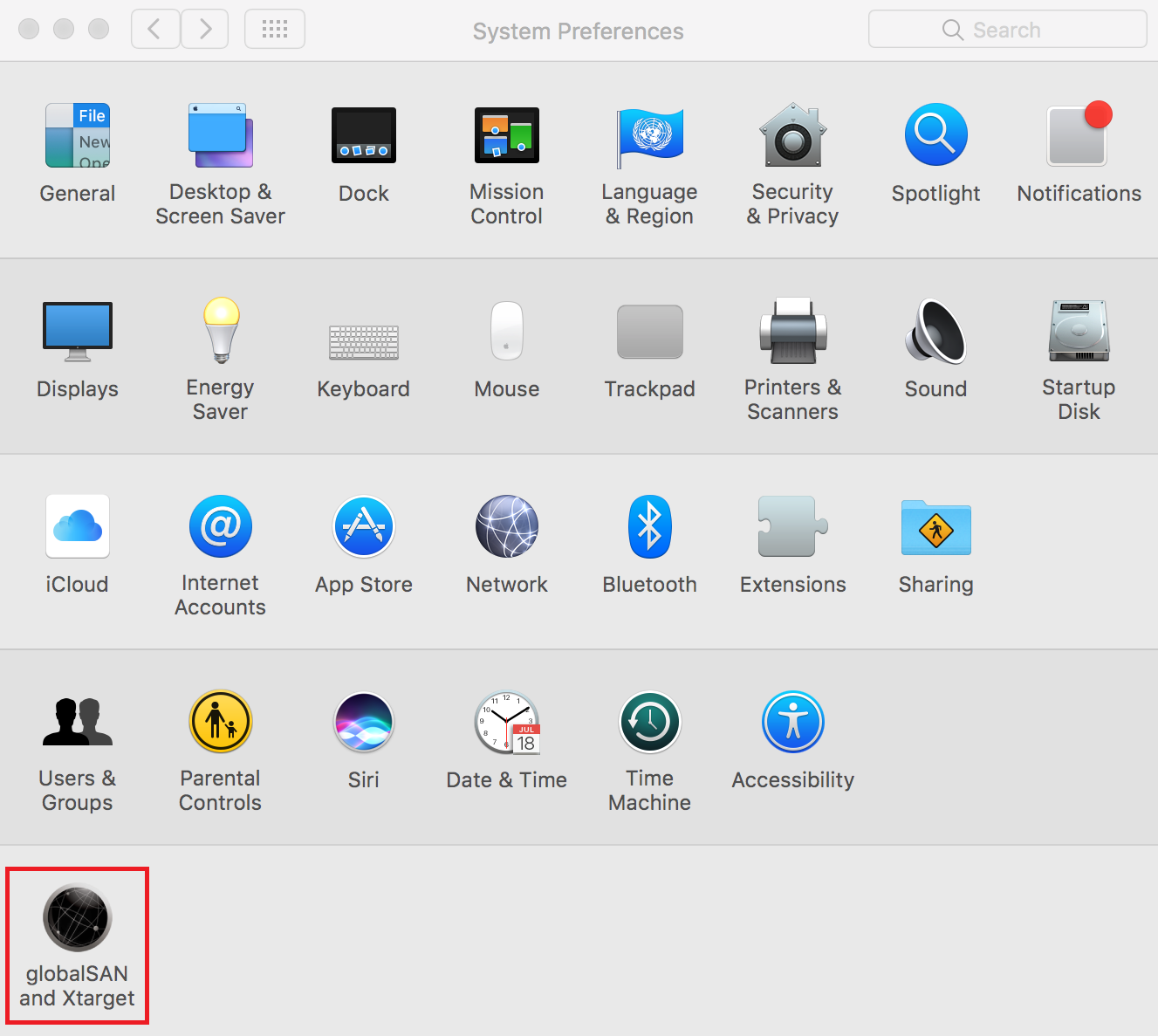
- +를 클릭한 다음, 포털/그룹을 선택합니다.

- 이름을 지정합니다.
- NAS DNS 이름 또는 IP 주소를 지정하고 추가를 클릭합니다.

- 왼쪽 목록에서 대상을 선택합니다.

- iSCSI 대상을 연결하는 데 사용할 IP 주소를 선택합니다.
- 연결을 클릭합니다.
- 선택 사항: 초기화를 클릭합니다.
이것이 처음으로 대상에 연결한 것일 경우, Mac OS에서 디스크를 포맷하라는 메시지를 표시합니다.

대상의 상태가 연결됨으로 바뀝니다. 새로운 장치를 사용할 준비가 되었으며 Mac OS 바탕화면에 나타납니다.

7. Linux에서 개방형 iSCSI 이니시에이터를 사용하여 iSCSI 대상에 연결하기
Linux 개방형 iSCSI 이니시에이터는 Ubuntu 8.04 LTS 이상 버전에서 기본 제공 패키지입니다. Ubuntu에 대한 자세한 내용은 http://www.ubuntu.com을 참조하십시오.
- open-iscsi 패키지를 설치합니다.
다음 명령을 실행합니다.
| # sudo apt-get install open-iscsi |
- 선택 사항: CHAP 자격 증명을 iscsid.conf에 추가합니다.
- 파일을 편집합니다.
다음 명령을 실행합니다.
- 파일을 편집합니다.
| # vi /etc/iscsi/iscsid.conf |
- node.session.auth.username 아래에 대상 CHAP 사용자 이름을 추가합니다.
- node.session.auth.password 아래에 CHAP 암호 추가.
- 저장하고 파일 닫기.
- open-iscsi 서비스를 다시 시작합니다.
다음 명령을 실행합니다.
| # /etc/init.d/open-iscsi restart |
- NAS에서 모든 iSCSI 대상을 검색합니다.
이 예에서는 NAS IP 주소가 10.8.12.31이고 기본 iSCSI 포트는 3260입니다.
다음 명령을 실행합니다.
| # iscsiadm -m discovery -t sendtargets -p 10.8.12.31:3260 |
- 사용 가능한 iSCSI 노드를 선택합니다.
다음 명령을 실행합니다.
| # iscsiadm -m node |
- 선택 사항: 연결을 원치 않는 노드를 삭제합니다.
다음 명령을 실행합니다.
| # iscsiadm -m node --op delete --targetname THE_TARGET_IQN |
- open-iscsi 서비스를 다시 시작하여 사용 가능한 모든 노드에 로그인합니다.
다음 명령을 실행합니다.
| # /etc/init.d/open-iscsi restart |
Linux에 로그인 메시지가 표시됩니다. 예:
로그인 세션 [iface: default, target: iqn.2004-04.com:NAS:iSCSI.ForUbuntu.B9281B, portal: 10.8.12.31,3260] [ OK ]
- dmesg를 사용해 장치 상태를 확인합니다.
다음 명령을 실행합니다.
| # dmesg | tail |
- 파티션을 만듭니다.
이 에에서는 장치 이름이 /dev/sdb입니다. 다음 명령 실행합니다.
| # fdisk /dev/sdb |
- 파티션을 포맷합니다.
다음 명령을 실행합니다.
| # mkfs.ext3 /dev/sdb1 |
- 파일 시스템을 마운트합니다.
다음 두 명령을 실행합니다.
| # mkdir /mnt/iscsi |
| # mount /dev/sdb1 /mnt/iscsi/ |
이제 스토리지를 사용할 수 있습니다.
추가 Linux 명령.
| 작업 | 명령 |
|---|---|
| iSCSI LUN의 I/O 속도 테스트. | # hdparm -tT /dev/sdb1 |
| 호스트에서 대상 탐색 | # iscsiadm -m discovery --type sendtargets --portal HOST_IP |
| 대상에 로그인 | # iscsiadm –m node --targetname THE_TARGET_IQN --login |
| 대상 로그아웃 | # iscsiadm –m node --targetname THE_TARGET_IQN --logout |
| 대상 삭제 | # iscsiadm –m node --op delete --targetname THE_TARGET_IQN |
8. 참고 자료: 블록 기반 및 파일 기반 LUN의 기능 비교
| 기능 이름 | 블록 기반 LUN | 파일 기반 LUN |
|---|---|---|
| VAAI 전체 복사 | V | V |
| VAAI 블록 비우기 | V | V |
| VAAI 하드웨어 지원 잠금 | V | V |
| VAAI 씬 프로비저닝 및 공간 확보 | V | |
| 씬 프로비저닝 | V | V |
| 공간 확보 | ✓ 지원 대상: VAAI, Windows Server 2012 이상, Windows 8 이상이 설치된 VMware ESXi | |
| Microsoft ODX | V | |
| LUN 가져오기/내보내기 | V | V |
| LUN 스냅샷 | V | 상위 볼륨의 스냅샷을 촬영해야 합니다. |





